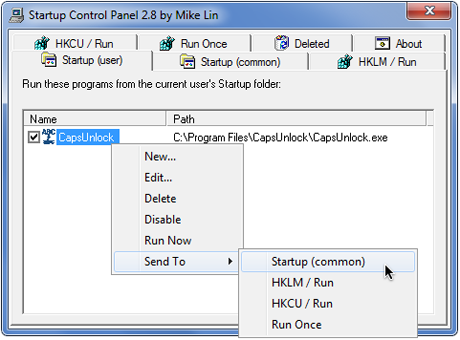Los programas de inicio de Windows siempre van hacer un gran problema, sobre todo cuando sea agregar algunos que no son necesarios. Esto es a menudo la razón por qué las personas se quejan de que, literalmente, toma cinco minutos para su equipo este listo después de que se haya encendido, y en general MSConfig es el lugar al que acudir para desactivar sus elementos de inicio innecesarios.
Sin embargo, un programa gratuito llamado Startup Control Panel puede ayudarte con esta tarea.
Lo que hace este programa tan especial radica en su simplicidad. Acomoda todas los elementos de inicio en pestañas de la forma en que se almacenan en la PC, y también especifica si corren para un solo usuario o para todos los usuarios. Lo agradable es que puedes deshabilitar un elemento de inicio con solo marcar la casilla que esta junto a él (igual que MSConfig) , pero también se puede eliminar. Si lo decides eliminar algun elemento se almacenaran en una lista de elementos borrados por si alguna vez quieres restaurarlo de nuevo.
Modo de uso
El cuadro de diálogo contiene seis-siete fichas, dependiendo de la configuración del sistema. Cada ficha representa un lugar donde puede ser registrado para ejecutarse al iniciar el sistema. Estos incluyen:
- Inicio (usuario) – carpeta del usuario actual de inicio en el menú Inicio.
- Inicio (común) – la carpeta de inicio comunes (todos los usuarios) en el menú Inicio.
- HKLM / Run – la clave de registro de ejecución encuentra en
- HKEY_LOCAL_MACHINE. Esto se aplica para todos los usuarios.
- HKCU / Ejecutar – la clave de registro de ejecución encuentra en HKEY_CURRENT_USER. Esto se aplica para el usuario actual.
- Servicios – servicios del sistema que se inician antes de que el usuario inicia sesión Logs. Esto sólo aparece en Win9x, en NT/2000/XP, utilice el panel de control de servicios, o el elemento Servicios en Administración de equipos.
- Ejecutar una vez – ha comenzado una vez y sólo una vez en el siguiente inicio del sistema.
- Suprimido – los programas de ir a la pestaña eliminados al quitarlos de otro lugar. No se ejecutará en el inicio del sistema, sino que simplemente se guardará por si alguna vez quieres usarlas de nuevo. Si elimina un elemento de la ficha eliminados, se elimina de forma permanente.
Cada página contiene una lista de los programas registrados en ese lugar. Utilice la casilla de verificación para activar o desactivar los elementos individuales. Operaciones adicionales están disponibles haciendo Click derecho en un elemento. Puede seleccionar varios elementos con las teclas Shift y Control. Las opciones incluyen:
- Nueva ... – Crear una nueva entrada. También puede arrastrar y soltar los archivos desde mi PC o el Explorador.
- Edición ... – Editar una entrada existente.
- Eliminar – eliminar la entrada seleccionada.
- Desactivar / Activar – activar o desactivar la entrada seleccionada. Un programa de discapacidad van a aparecer en la lista con un icono especial, y no se ejecuta al iniciar el sistema. También puede utilizar la casilla de verificación junto a un elemento para activar o desactivar la misma.
- Ejecutar ahora – ejecuta el programa ahora.
- Enviar a – se mueve desde la ubicación actual a otra.
Presione F5 para actualizar la lista en cualquier momento.
Este programa tiene una gran cantidad de opciones. Para los técnicos en informática sera de mucha ayuda.
Plataforma: Windos xp/Windows vista/7
Descarga: Startup Control Panel (via: CybernetNews)